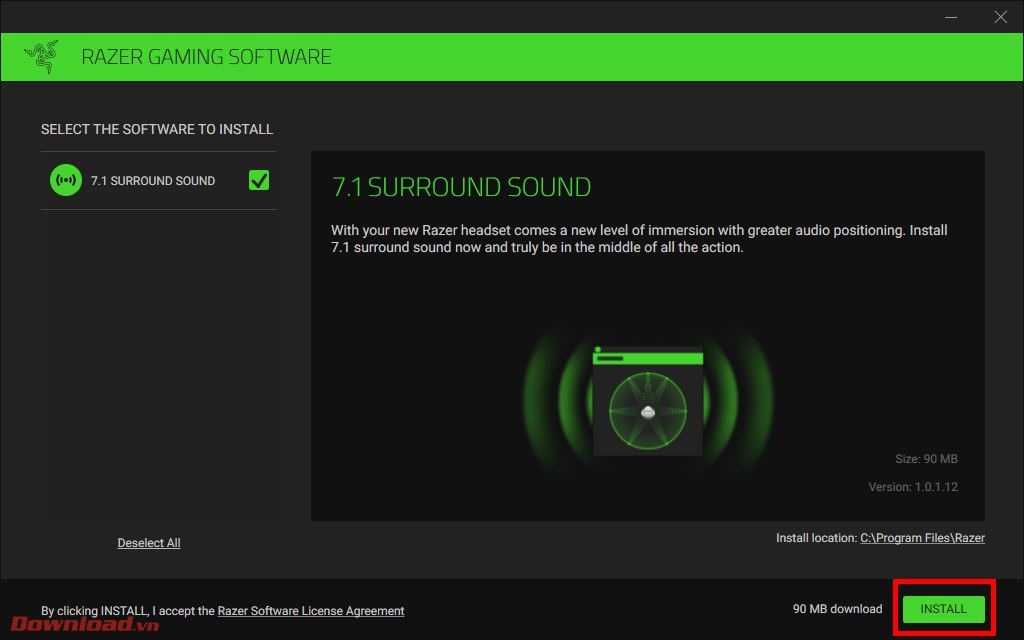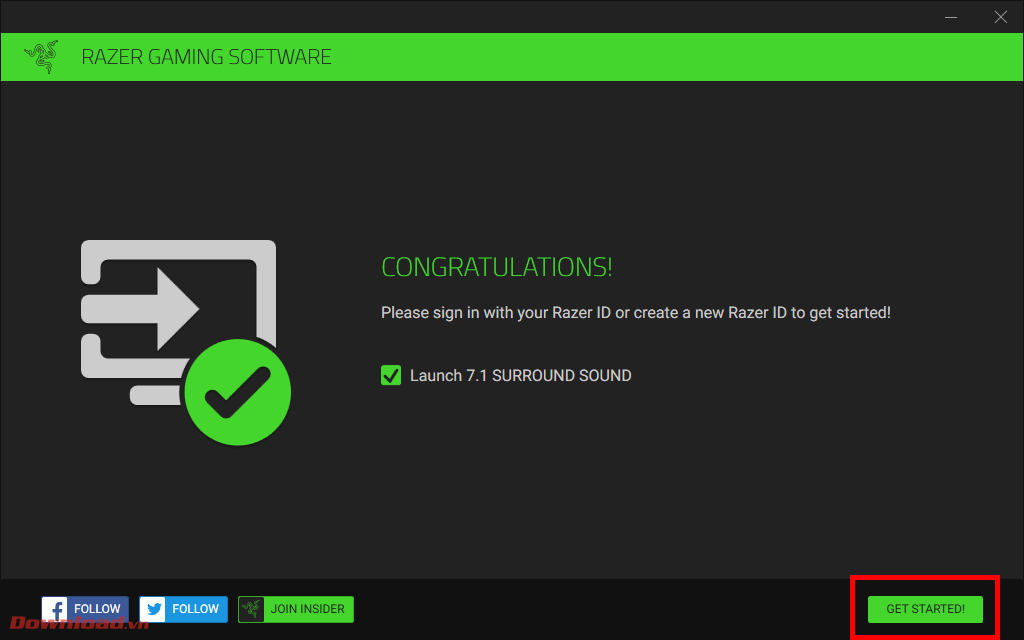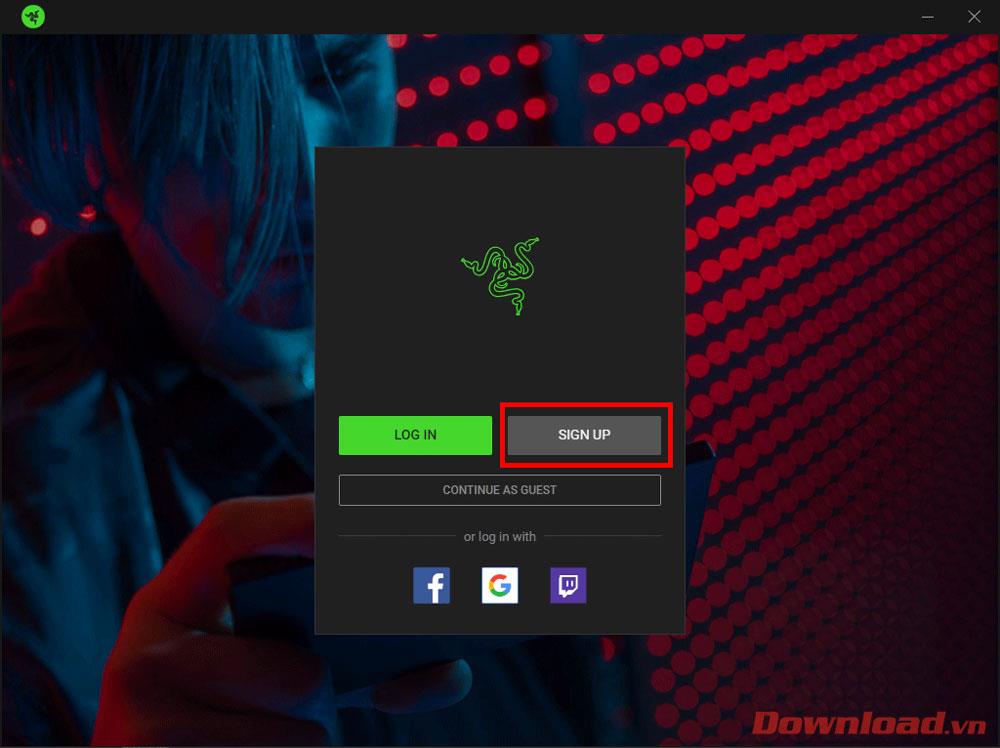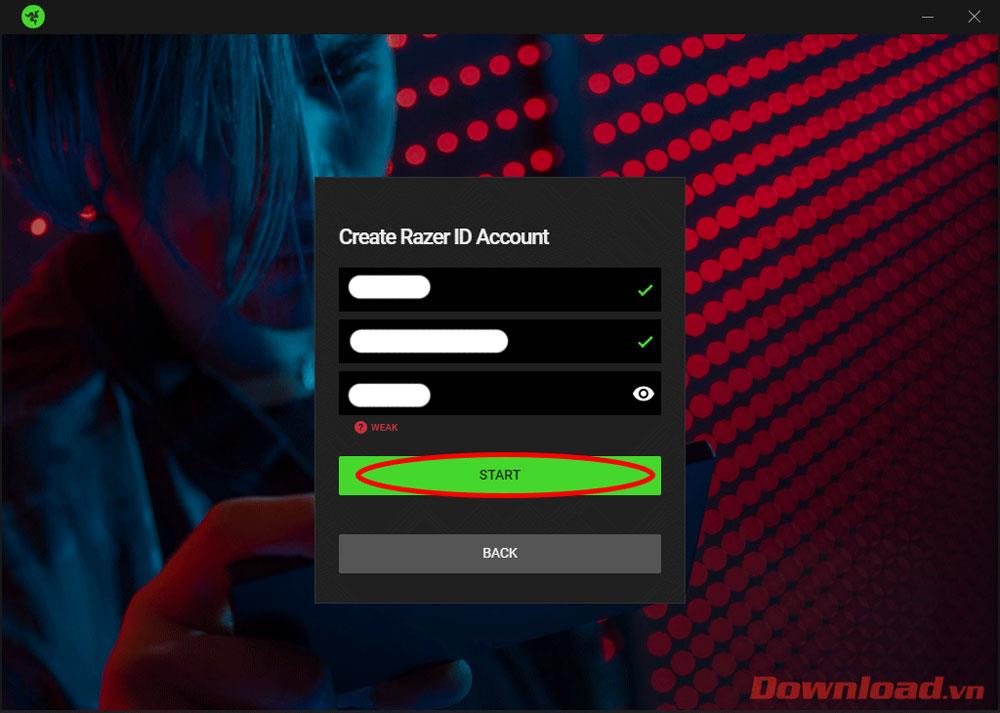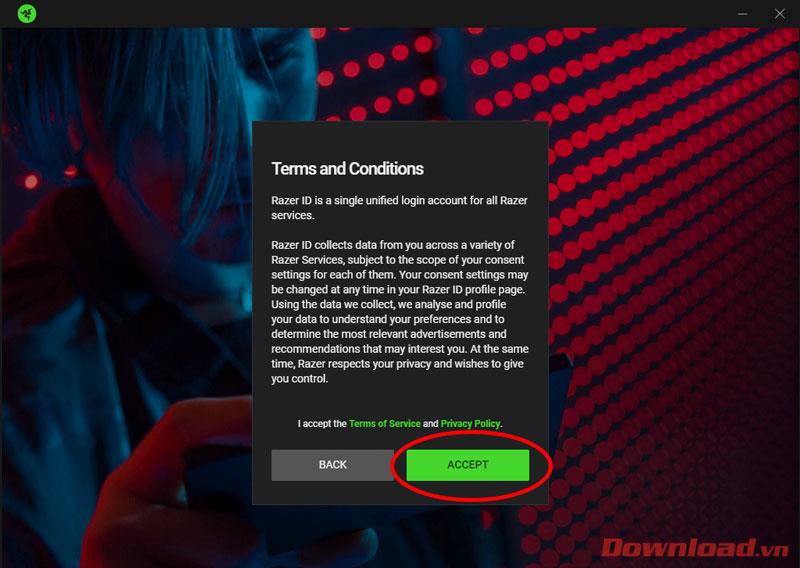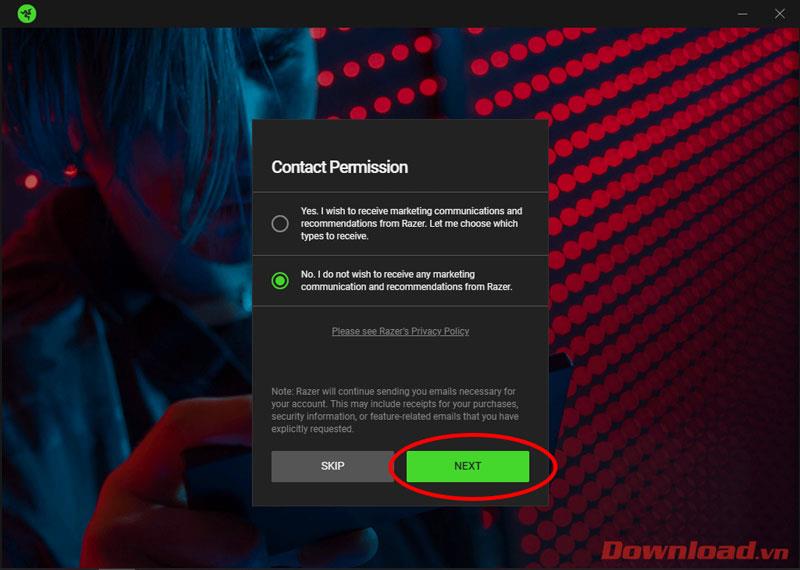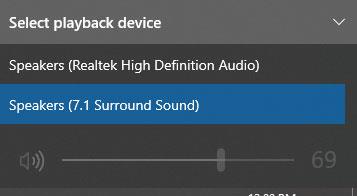لم يعد الصوت 7.1 مفهومًا غريبًا بالنسبة للمستخدمين، حيث يدعم المزيد والمزيد من سماعات الرأس هذه الميزة. في المقالة التالية، سيرشدك WebTech360 إلى كيفية تثبيت وتجربة برنامج محاكاة صوت 7.1 جيد جدًا من Razer يسمى: Razer 7.1 Surround .
تعليمات لمحاكاة صوت 7.1 لسماعات الرأس مع Razer Surround
أولاً، قم بتنزيل برنامج Razer 7.1 Surround من موقع الويب: https://www.razer.com/71-surround-sound. لاحظ أن هذا البرنامج يدعم نظام التشغيل Windows 10 64 بت فقط .
بعد التنزيل، افتح ملف التثبيت وحدد زر التثبيت .
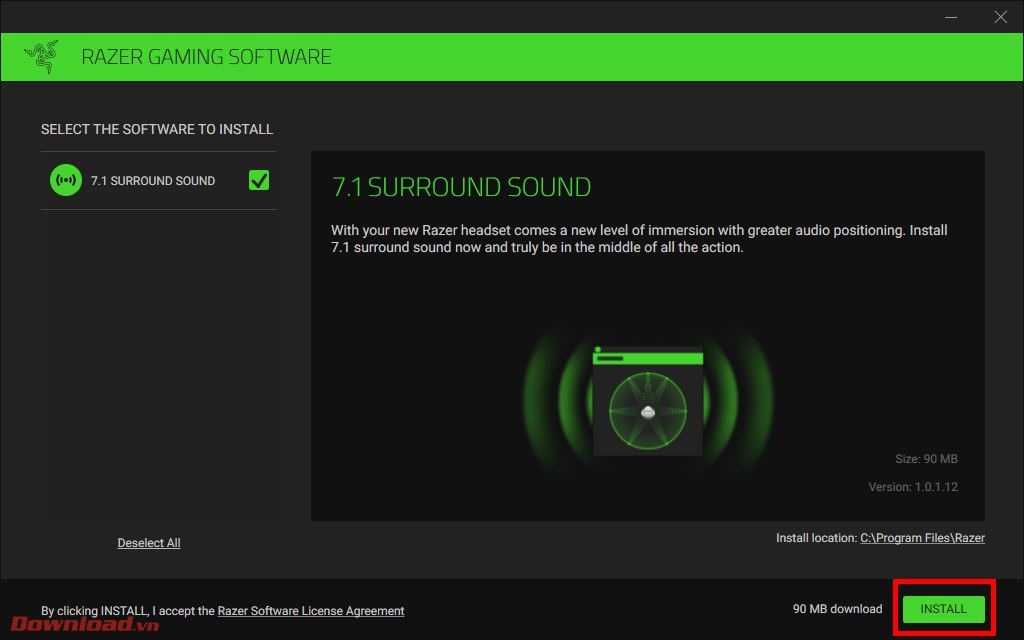
انتظر لحظة حتى يتم تثبيت البرنامج تلقائيًا، ثم انقر فوق "البدء" . تذكر التحقق من مربع Launch 7.1 Surround sound أولاً.
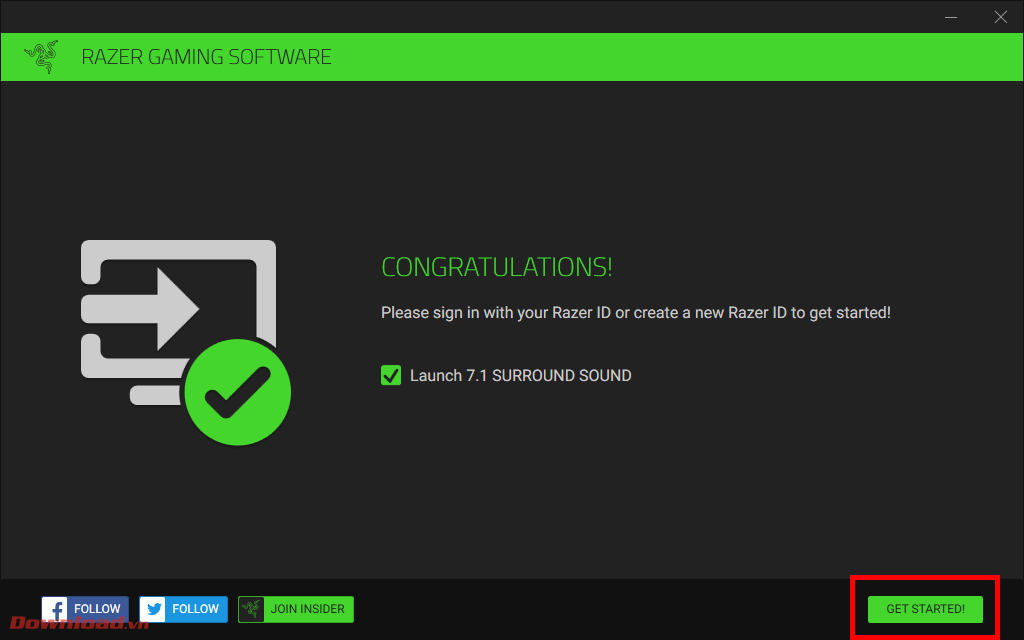
سيتم فتح البرنامج تلقائيًا مع نافذة تسجيل الدخول. لاستخدام Razer المحيطي، يجب عليك تسجيل الدخول باستخدام حساب Razer. إذا كان لديك حساب بالفعل، فانقر فوق تسجيل الدخول وقم بتسجيل الدخول بشكل طبيعي. إذا لم يكن الأمر كذلك، فانقر فوق تسجيل .
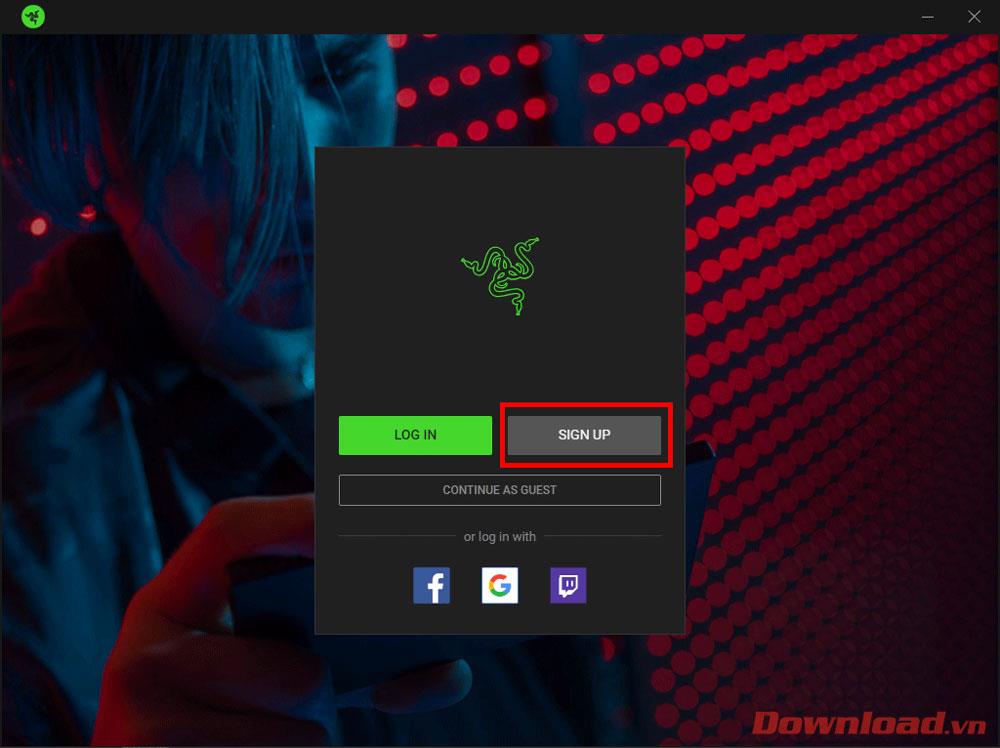
يظهر مربع حوار التسجيل، أدخل اسمك وعنوان بريدك الإلكتروني وكلمة المرور في المربعات الثلاثة الفارغة ثم اضغط على زر البدء .
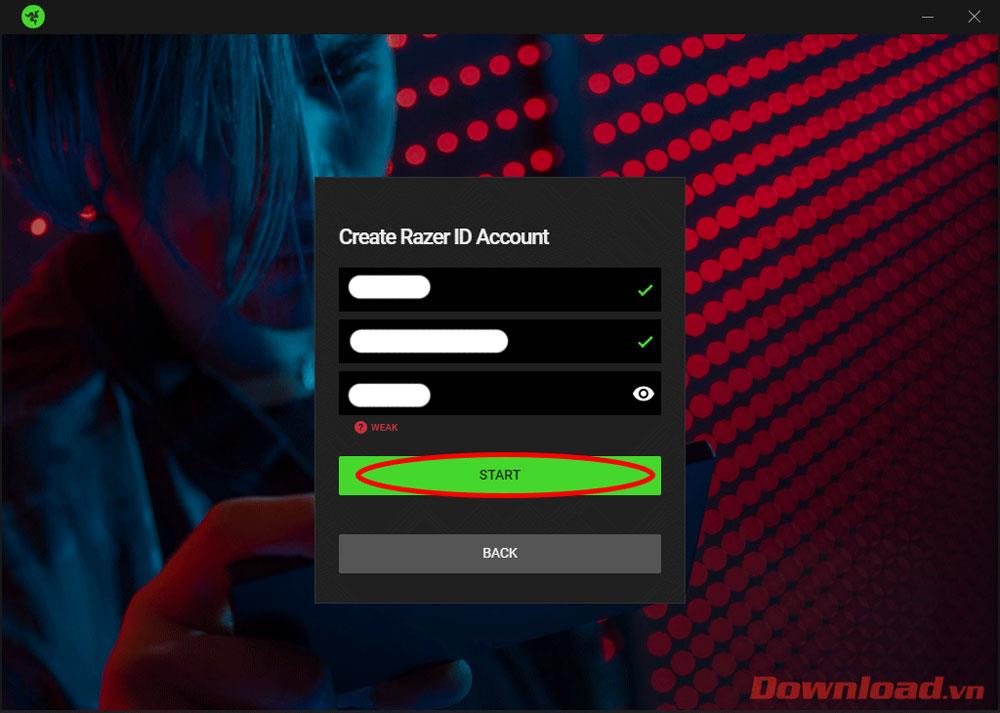
استمر بالضغط على زر قبول .
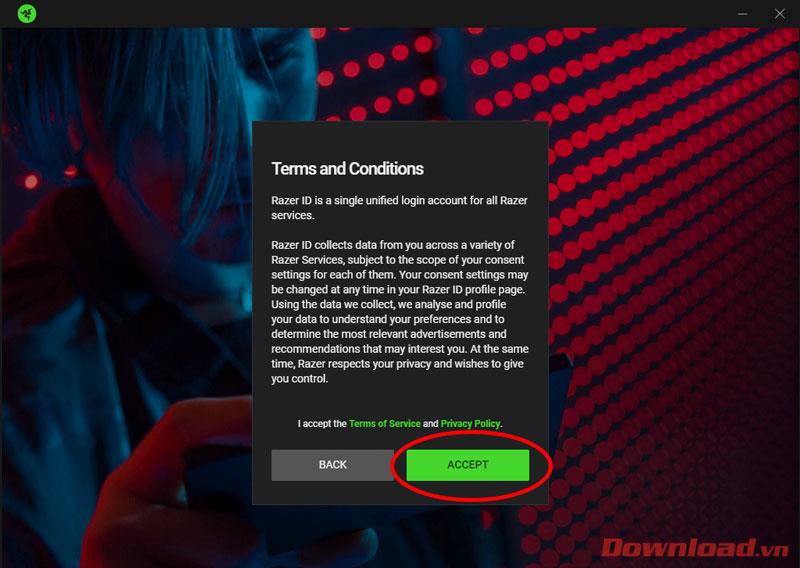
يظهر مربع حوار "إذن الاتصال" يسألك عما إذا كنت تريد الاتصال بخدمات وإشعارات Razer عبر الإنترنت، حدد أحد السطرين " نعم " أو "لا" ثم انقر فوق "التالي ".
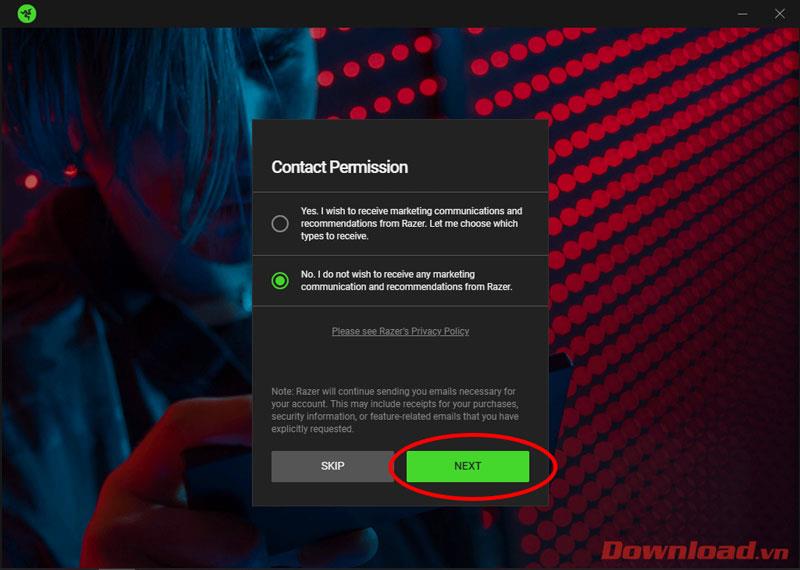
الآن، أنت بحاجة إلى تسجيل الدخول مرة أخرى في خطوة تسجيل الدخول الأولى. بعد تسجيل الدخول بنجاح، سيقوم البرنامج تلقائيًا بإنشاء برنامج تشغيل بطاقة صوت افتراضي يسمى 7.1 Surround Sound. يمكنك التحقق من خلال النقر على زر مكبر الصوت الموجود أسفل شريط الساعة. يمكننا أيضًا التبديل بسهولة ذهابًا وإيابًا بين أنظمة الصوت الافتراضية وأنظمة الصوت 7.1.
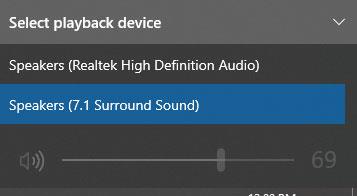
هذا كل شيء، يمكنك الاستمتاع بالموسيقى أو الألعاب بصوت حيوي 7.1 دون الحاجة إلى امتلاك سماعة رأس باهظة الثمن مزودة بتقنية Razer Surround Sound.
أتمنى لك النجاح!